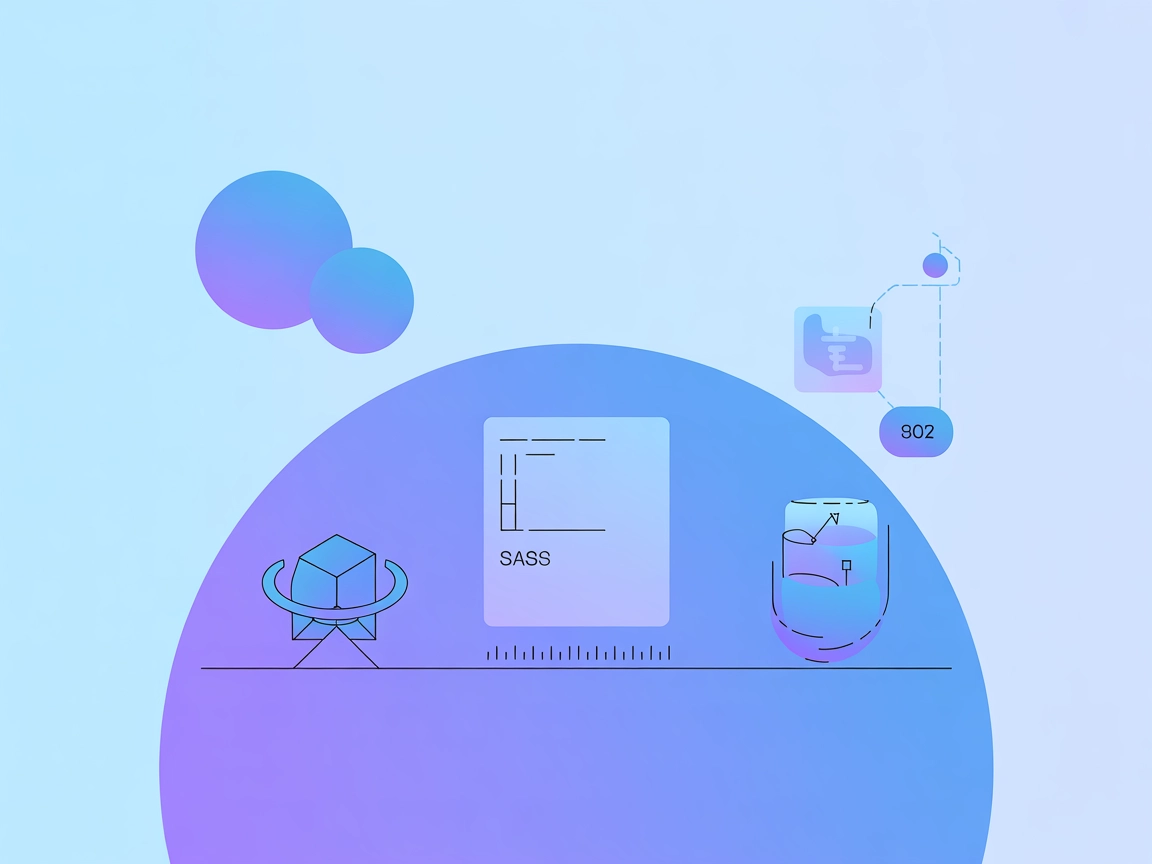
Tác nhân AI cho Peacock MCP
Tích hợp Máy chủ Peacock MCP liền mạch với các công cụ lập trình của bạn để lấy tài liệu mới nhất và tự động trả lời các câu hỏi về tiện ích Peacock VS Code. Nâng cao quy trình viết mã với truy cập tài liệu tiện ích tức thì và khám phá công cụ dễ dàng—tất cả đều được hỗ trợ bởi tích hợp MCP tiên tiến.

Truy xuất tài liệu Peacock VS Code tức thì
Nhanh chóng lấy đầy đủ tài liệu tiện ích Peacock trực tiếp từ GitHub. Nhận câu trả lời ngay lập tức cho những thắc mắc quan trọng nhất mà không cần rời khỏi môi trường lập trình, tối ưu hóa quy trình phát triển và đảm bảo luôn cập nhật thông tin mới nhất.
- Truy xuất tài liệu tiện ích.
- Lấy tài liệu Peacock mới nhất cho VS Code trực tiếp từ nguồn chính thức.
- Hỏi đáp tức thì.
- Đặt câu hỏi về cách sử dụng Peacock và nhận phản hồi chính xác ngay lập tức.
- Tích hợp GitHub liền mạch.
- Kết nối dễ dàng với GitHub để lấy và cập nhật tài liệu ngay khi có thay đổi.
- Cung cấp tri thức tự động.
- Cung cấp câu trả lời cập nhật nhờ máy chủ MCP và tài liệu mới nhất.
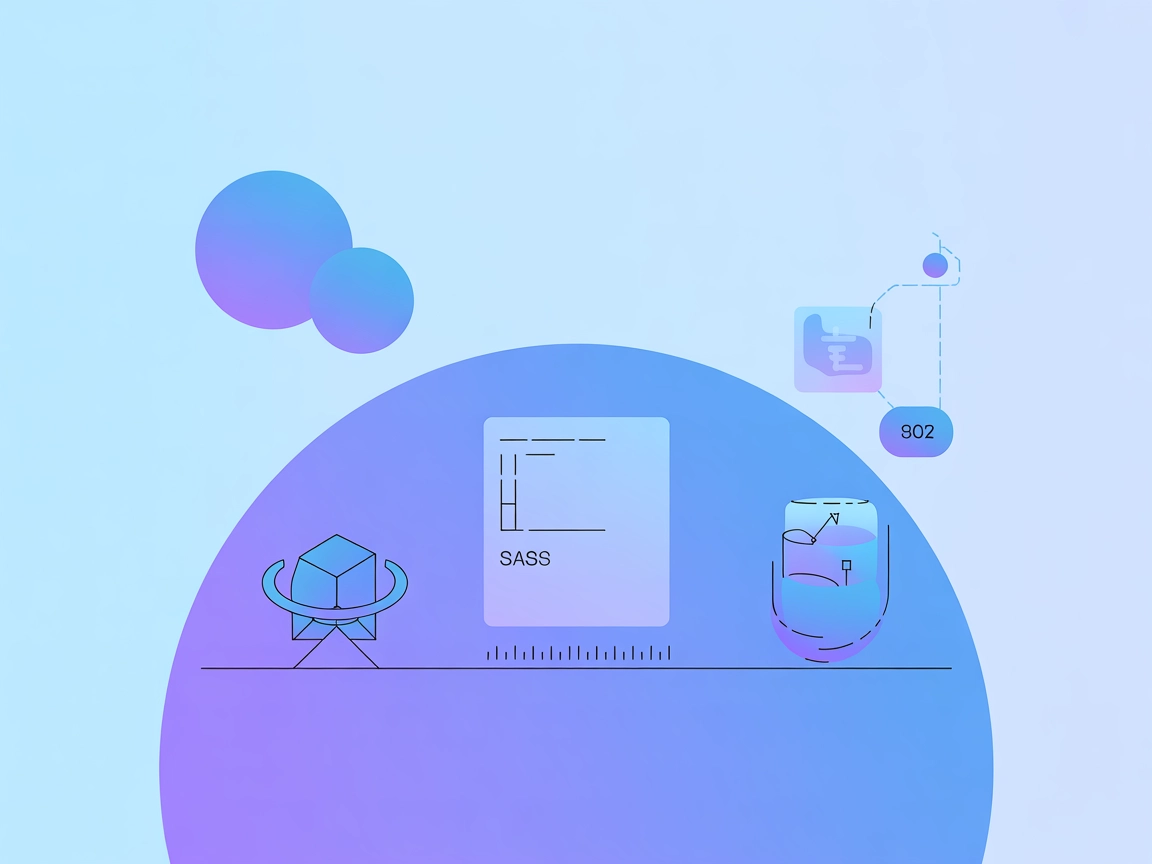
Cài đặt & tích hợp dễ dàng
Tích hợp Máy chủ Peacock MCP vào môi trường lập trình của bạn chỉ với vài bước. Dù sử dụng VS Code, Docker hay Smithery, việc thiết lập đều đơn giản, hỗ trợ cả CLI và cấu hình thủ công để tối ưu tính linh hoạt.
- Cài đặt linh hoạt.
- Cài đặt qua VS Code, Docker hoặc Smithery phù hợp với quy trình làm việc của bạn.
- Tùy chọn CLI & thủ công.
- Cấu hình máy chủ MCP ngay trên terminal hoặc qua phần cài đặt của VS Code.
- Hỗ trợ cục bộ & đám mây.
- Chạy máy chủ tại chỗ hoặc trên môi trường đám mây để tiện lợi tối đa.

Khám phá & sử dụng công cụ dễ dàng
Tận dụng công cụ tích hợp để đặt câu hỏi hoặc lấy tài liệu qua phương thức fetch_peacock_docs. Dễ dàng khám phá các công cụ có sẵn trên GitHub Copilot hoặc Claude Desktop, tối ưu hóa trải nghiệm phát triển với tự động hóa thông minh.
- Khám phá công cụ.
- Tìm kiếm và kích hoạt các công cụ có sẵn trong Copilot hoặc Claude Desktop tức thì.
- Tự động hóa dựa trên truy vấn.
- Kích hoạt công cụ trực tiếp bằng cách đặt câu hỏi tự nhiên để nhận phản hồi tự động.
TÍCH HỢP MCP
Các công cụ Peacock MCP sẵn có
Các công cụ sau đây có sẵn trong tích hợp Peacock MCP:
- fetch_peacock_docs
Lấy tài liệu tiện ích Peacock cho VS Code từ kho GitHub và trả lời câu hỏi dựa trên tài liệu.
Bắt đầu với Máy chủ Peacock MCP
Dễ dàng thiết lập và tích hợp Máy chủ Peacock MCP để nâng cao trải nghiệm VS Code của bạn. Đặt lịch demo cá nhân hóa hoặc dùng thử FlowHunt miễn phí để khám phá cách tối ưu quy trình làm việc.

Peacock là gì
Peacock là một tiện ích mã nguồn mở cho Visual Studio Code cho phép người dùng cá nhân hóa và phân biệt các môi trường làm việc bằng cách thay đổi màu sắc giao diện trình soạn thảo. Được phát triển bởi John Papa, Peacock giúp lập trình viên dễ dàng nhận diện nhanh các phiên bản VS Code và thư mục khác nhau, giảm sai sót chuyển đổi ngữ cảnh và tăng năng suất. Dù bạn làm việc nhiều dự án, cộng tác trong live share hay quản lý nhiều workspace đồng thời, Peacock đều mang lại tín hiệu hình ảnh giúp điều hướng và quản lý thuận tiện hơn. Tiện ích này đặc biệt phổ biến với lập trình viên làm việc nhiều codebase và muốn tổ chức quy trình một cách đơn giản, không gây phân tâm.
Khả năng
Những gì chúng ta có thể làm với Peacock
Peacock giúp lập trình viên tùy chỉnh trải nghiệm Visual Studio Code, nâng cao sự rõ ràng và hiệu quả cho workspace. Tính năng linh hoạt phù hợp nhiều cá nhân, đội nhóm và doanh nghiệp, giúp dễ dàng phân biệt giữa các dự án và môi trường.
- Tô màu workspace VS Code
- Gán màu sắc riêng cho từng workspace để dễ dàng phân biệt giữa các dự án.
- Live Share sessions
- Giúp cộng tác viên nhận biết họ đang làm việc ở phiên nào hoặc môi trường nào nhờ màu sắc khác biệt.
- Tổ chức thư mục và dự án
- Quản lý nhiều thư mục, dự án trực quan, giảm nguy cơ chỉnh sửa nhầm file.
- Trải nghiệm cá nhân hóa cho lập trình viên
- Tùy chỉnh giao diện trình soạn thảo theo sở thích hoặc thương hiệu.
- Chuyển đổi & nhận diện nhanh chóng
- Nhận biết và chuyển giữa các cửa sổ VS Code dựa trên màu sắc tức thì.

Tác nhân AI hưởng lợi từ Peacock như thế nào
Các tác nhân AI và công cụ phát triển tự động có thể tận dụng Peacock để nâng cao tổ chức và sự rõ ràng cho môi trường phát triển trong Visual Studio Code. Bằng cách tự động điều chỉnh màu sắc theo loại dự án, quy trình hoặc người dùng, trợ lý AI giúp giảm nhầm lẫn và tối ưu hóa quản lý nhiều dự án. Điều này cho phép cả con người và AI làm việc hiệu quả hơn, tránh lỗi và duy trì sự tổng quan về workspace đang hoạt động.





